Votre clavier comporte plusieurs touches d’accès rapide. Vous utilisez certainement certaines d’entre elles, comme la touche Windows gauche pour dérouler le menu Démarrer ou encore la touche Windows droite pour ouvrir le menu contextuel.
Si votre clavier possède plusieurs autres touches spéciales, vous allez pouvoir les reprogrammer pour qu’elles effectuent une autre action que celle prévue par défaut. Par exemple, le clavier Microsoft Comfort Curve possède plusieurs touches spéciales reprogrammables :

Réaffectation de touches globale
Pour reprogrammer les touches spéciales, cliquez sur Démarrer, tapez centre souris et clavier et cliquez sur Centre Souris et Claviers Microsoft dans la partie supérieure du menu Démarrer.
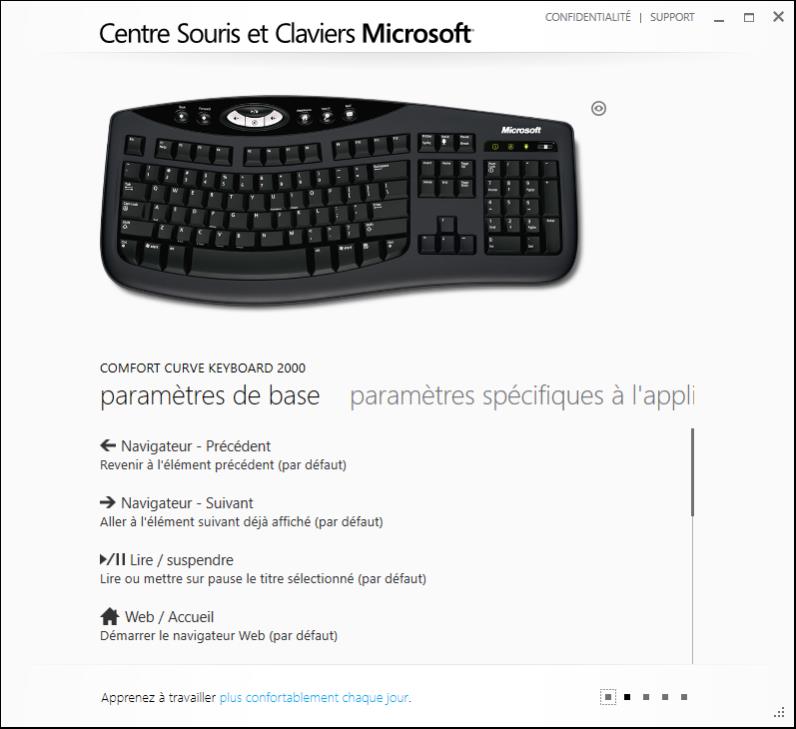
Dans la zone de liste, cliquez sur la touche que vous voulez reprogrammer. Plusieurs commandes s’affichent dans la fenêtre. Choisissez l’une d’entre elles :
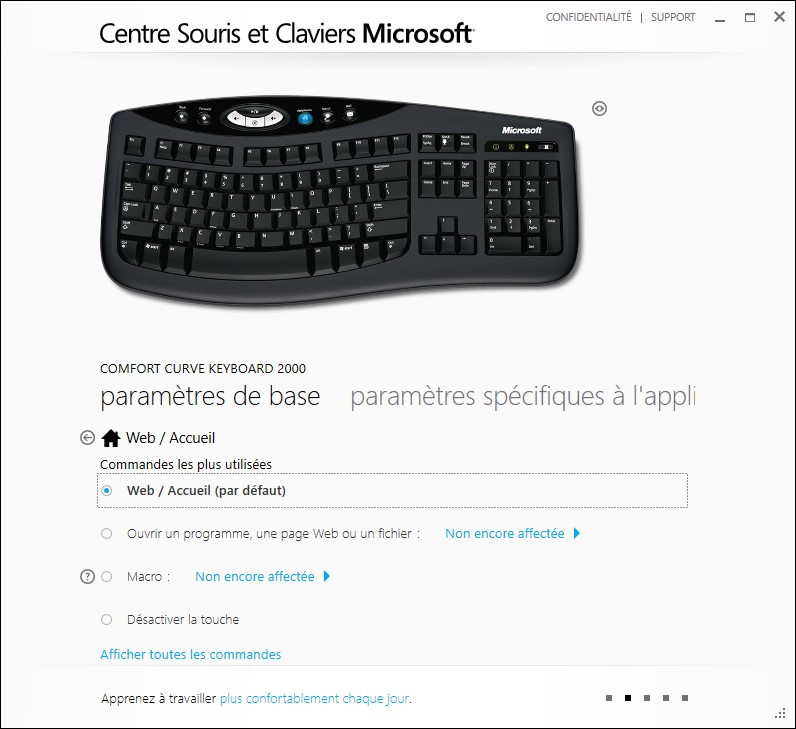
Par exemple, vous pouvez reprogrammer la touche Home pour qu’elle effectue l’une des actions suivantes :
- Affichage de la page de démarrage dans le navigateur par défaut. Lisez l’article Choisir le navigateur Web par défaut si vous voulez changer votre navigateur Web par défaut.
- Ouverture d’une application ou d’une page Web.
- Appui sur une séquence de touches prédéfinies.
- Désactivation de la touche.
Si les commandes proposées par défaut ne sont pas suffisantes, cliquez sur Afficher toutes les commandes pour accéder à un bien plus grand nombre de commandes.
Réaffectation de touches dans une application
Vous voulez modifier le comportement des touches spéciales dans une application installée sur votre ordinateur ? Basculez sur l’onglet Paramètres spécifiques à l’application, puis cliquez sur Ajouter nouveau :
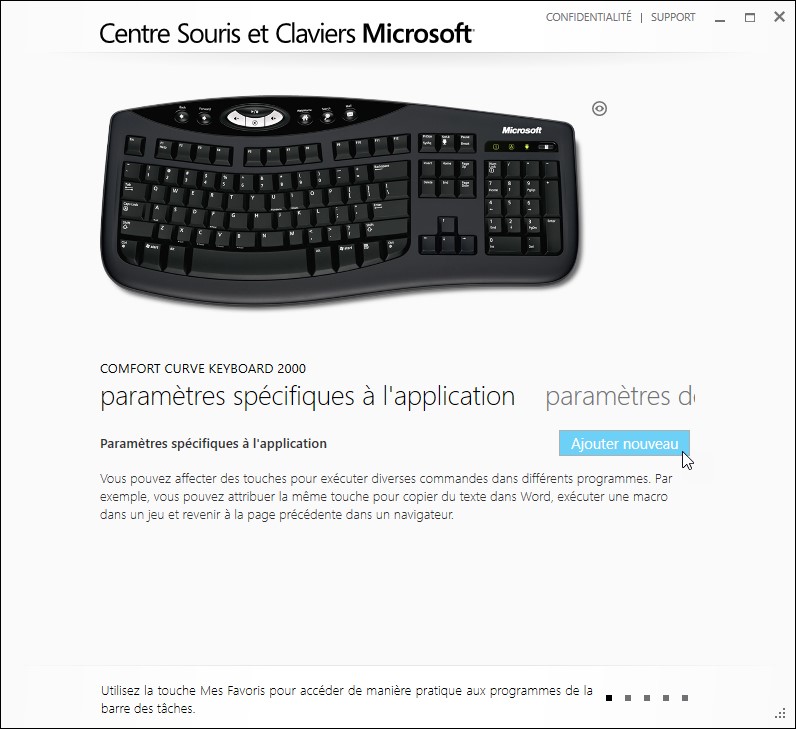
Choisissez une application dans la liste. Sélectionnez la touche que vous voulez reprogrammer et affectez-lui une action. Cette action ne sera effectuée que dans l’application que vous avez sélectionnée.
Une fois toutes les touches spéciales reprogrammées, fermez la fenêtre Centre Souris et Claviers Microsoft et profitez de votre tout nouveau clavier.

